Πώς να ρυθμίσετε τον κρυφό δρομέα κατά την εισαγωγή δεδομένων στα Windows 10/11

Σας ενοχλεί η κατάσταση όπου ο δείκτης του ποντικιού εμφανίζεται στο πεδίο κειμένου ενώ πληκτρολογείτε;

Οι υπολογιστές με Windows 11 και 10 διαθέτουν ενσωματωμένα εργαλεία αντιμετώπισης προβλημάτων και επιδιόρθωσης για την επίλυση των πιο συνηθισμένων προβλημάτων συστήματος. Το εργαλείο Deployment Imaging Servicing Management (DISM) είναι ένα προηγμένο εργαλείο επιδιόρθωσης συστήματος που μπορεί να βρει και να διορθώσει σημαντικά σφάλματα των Windows σε υπολογιστές.
Το DISM είναι ένα βοηθητικό πρόγραμμα γραμμής εντολών. Μπορείτε να το χρησιμοποιήσετε με προκαθορισμένες εντολές για να εκτελέσετε επισκευές, να απεγκαταστήσετε και να επανεγκαταστήσετε προαιρετικές λειτουργίες και πολλές άλλες εργασίες. Ωστόσο, μερικές φορές το εργαλείο δίνει το μήνυμα "DISM error 87: η παράμετρος είναι λανθασμένη" όταν προσπαθείτε να εκτελέσετε μια εντολή.
Δείτε τι προκαλεί το σφάλμα DISM 87 και πώς μπορείτε να το διορθώσετε στα Windows.
Τι προκαλεί το σφάλμα DISM 87;
Τα σφάλματα μπορεί να προκύψουν για διάφορους λόγους. Συχνά το σφάλμα DISM 87 ακολουθείται από ένα μήνυμα σφάλματος. Ενδέχεται να δείτε το ακόλουθο μήνυμα σφάλματος με το σφάλμα DISM 87:
Ακολουθούν μερικές κοινές αιτίες του σφάλματος:
Ευτυχώς, μπορείτε να διορθώσετε γρήγορα το σφάλμα ελέγχοντας την εντολή DISM για λανθασμένα προβλήματα μορφοποίησης και εντολών. Δείτε πώς να το κάνετε.
Πώς να διορθώσετε το σφάλμα DISM 87 στα Windows 10/11
1. Εκτελέστε την εντολή στη γραμμή εντολών με δικαιώματα διαχειριστή
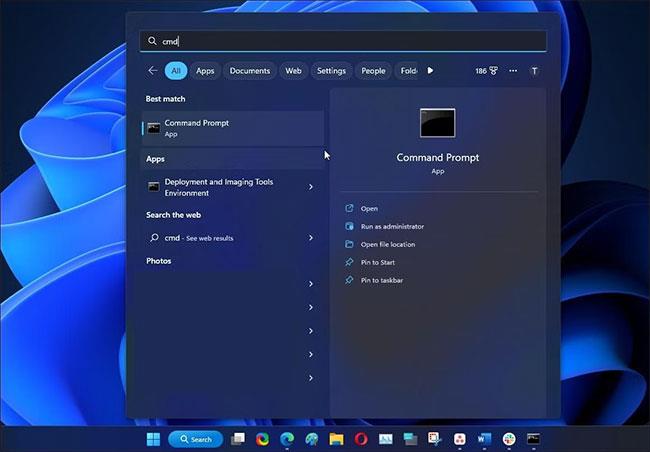
Εκτελέστε τη γραμμή εντολών με δικαιώματα διαχειριστή
Το εργαλείο γραμμής εντολών DISM απαιτεί να εκτελέσετε την εντολή με πλήρη δικαιώματα διαχειριστή. Ακολουθήστε αυτά τα βήματα για να ανοίξετε τη Γραμμή εντολών με δικαιώματα διαχειριστή και, στη συνέχεια, να εκτελέσετε την εντολή σας.
1. Πατήστε το πλήκτρο Win και πληκτρολογήστε cmd.
2. Στη συνέχεια, κάντε δεξί κλικ στο CMD και επιλέξτε Εκτέλεση ως διαχειριστής .
3. Τώρα, δοκιμάστε να εκτελέσετε την εντολή DISM για να δείτε εάν το σφάλμα έχει επιλυθεί.
2. Ελέγξτε για λανθασμένη μορφή εντολής
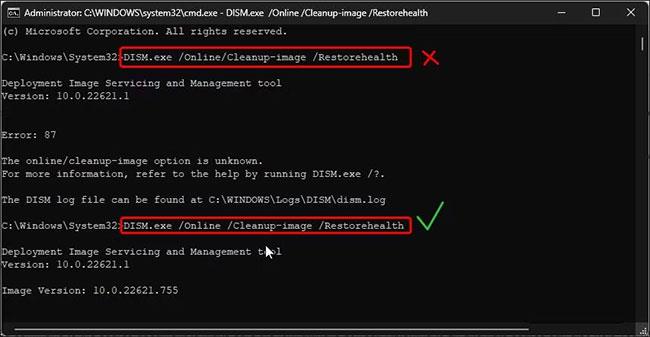
Επαληθεύστε τη μορφή εντολής DISM των Windows
Η χρήση εσφαλμένης μορφοποίησης εντολών είναι μια κοινή αιτία του σφάλματος DISM 87. Εάν αντιγράψατε την εντολή από ένα έγγραφο, βεβαιωθείτε ότι η απόσταση μεταξύ των εντολών είναι σωστή.
Για παράδειγμα, εάν θέλετε να εκτελέσετε την εντολή DISM Cleanup-Image, θα έμοιαζε με αυτό - DISM.exe /Online /Cleanup-image /Restorehealth - Σημειώστε ότι κάθε πρόχειρη κάθετο απαιτεί ένα διάστημα.
Λανθασμένη μορφή:
DISM.exe /Online/Cleanup-image /RestorehealthΣωστή μορφή:
DISM.exe /Online /Cleanup-image /RestorehealthΣυγκρίνετε την εντολή που εισάγατε με το έγγραφο προέλευσης για να διασφαλίσετε τη σωστή μορφοποίηση. Η συμβουλή μιας εναλλακτικής πηγής μπορεί επίσης να σας βοηθήσει να αντιμετωπίσετε τυχόν προβλήματα με τις εντολές και τη μορφοποίηση.
3. Ελέγξτε για ενημερώσεις των Windows
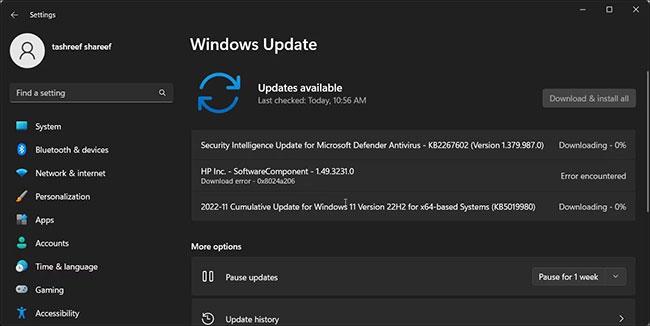
Ελέγξτε για ενημερώσεις των Windows
Ελέγξτε εάν υπάρχουν εκκρεμείς ενημερώσεις για τον υπολογιστή σας. Οι ενημερώσεις των Windows συχνά συμβάλλουν στη βελτίωση της απόδοσης και στη διόρθωση σφαλμάτων. Ελέγξτε εάν υπάρχει διαθέσιμη μια σημαντική ενημέρωση και εγκαταστήστε την για να δείτε εάν διορθώνει το σφάλμα.
4. Εκτελέστε μια εγκατάσταση επισκευής των Windows
Η επιδιόρθωση εγκατάστασης μπορεί να σας βοηθήσει να επανεγκαταστήσετε το λειτουργικό σας σύστημα Windows χωρίς να αφαιρέσετε εφαρμογές και δεδομένα από τον υπολογιστή σας. Αυτό λειτουργεί σαν μια αναβάθμιση των Windows που σας επιτρέπει να επανεγκαταστήσετε μια νέα έκδοση του λειτουργικού συστήματος χωρίς να διαγράψετε τα υπάρχοντα αρχεία και τις εφαρμογές σας.
Εάν η αναβάθμιση δεν λειτουργεί, δοκιμάστε να επαναφέρετε τον υπολογιστή σας με Windows στις εργοστασιακές ρυθμίσεις . Με την επιλογή επαναφοράς, μπορείτε να επιλέξετε να διατηρήσετε τα δεδομένα σας και να επανεγκαταστήσετε το λειτουργικό σύστημα. Ωστόσο, αυτό θα καταργήσει όλες τις εφαρμογές τρίτων στη διαδικασία.
Συνήθως, το σφάλμα DISM 87 είναι περίπτωση εσφαλμένης μορφοποίησης μιας εντολής. Βεβαιωθείτε ότι έχετε επαληθεύσει την εντολή - η λανθασμένη απόσταση κατά την εκτέλεση της εντολής θα προκαλέσει σφάλματα. Επιπλέον, εκτελέστε την εντολή DISM στη γραμμή εντολών με δικαιώματα διαχειριστή για να διορθώσετε τυχόν προβλήματα αδειών.
Σας ενοχλεί η κατάσταση όπου ο δείκτης του ποντικιού εμφανίζεται στο πεδίο κειμένου ενώ πληκτρολογείτε;
Εάν δεν χρησιμοποιείτε τον Αφηγητή ή θέλετε να χρησιμοποιήσετε άλλη εφαρμογή, μπορείτε εύκολα να την απενεργοποιήσετε ή να την απενεργοποιήσετε.
Τα Windows διαθέτουν ένα σκοτεινό θέμα που βελτιώνει τη συνολική αισθητική του συστήματος. Ωστόσο, αυτή η επιλογή είναι περιορισμένη και ενδέχεται να μην επηρεάζει ορισμένες εφαρμογές.
Ενώ περιμένετε να φέρει η Microsoft επίσημα το Copilot στα Windows 10, μπορείτε να δοκιμάσετε αυτήν την υπηρεσία chatbot AI νωρίς χρησιμοποιώντας εργαλεία τρίτων όπως το ViveTool.
Οι Ζωντανοί Υπότιτλοι βοηθούν όλους, συμπεριλαμβανομένων εκείνων που είναι κωφοί ή με προβλήματα ακοής, να κατανοήσουν καλύτερα τον ήχο προβάλλοντας υπότιτλους όσων λέγονται.
Αυτός ο οδηγός θα σας δείξει πώς να επαναφέρετε πλήρως τα στοιχεία και τις πολιτικές του Windows Update στις προεπιλογές στα Windows 11.
Τα Windows 11 αναφέρουν ένα σφάλμα μη λήψης αρκετής RAM, έλλειψη μνήμης RAM ενώ η μνήμη RAM της συσκευής είναι ακόμα διαθέσιμη. Αυτό το άρθρο θα σας βοηθήσει να χειριστείτε γρήγορα αυτήν την κατάσταση.
Πολλοί χρήστες αντιμετωπίζουν προβλήματα με την εγκατάσταση του εργαλείου επεξεργασίας βίντεο Clipchamp μέσω του Microsoft Store. Εάν αντιμετωπίζετε το ίδιο πρόβλημα και θέλετε να εγκαταστήσετε και να δοκιμάσετε αυτό το δωρεάν εργαλείο επεξεργασίας βίντεο, μην ανησυχείτε!
Η Gigabyte γίνεται ο επόμενος κατασκευαστής εξαρτημάτων υπολογιστή που ανακοινώνει μια λίστα μοντέλων μητρικών πλακών που υποστηρίζουν συμβατότητα και απρόσκοπτη αναβάθμιση στα Windows 11.
Ένα κοινό πρόβλημα μεταξύ αυτών είναι ότι μετά την ενεργοποίηση του Hyper-V στα Windows 11, δεν είναι δυνατή η εκκίνηση στην οθόνη κλειδώματος.
Τα προγράμματα οδήγησης συσκευών υλικού στον υπολογιστή χρησιμοποιούνται για την επικοινωνία του υλικού με το λειτουργικό σύστημα.
Η πολιτική τοπικής ασφάλειας είναι μια ισχυρή δυνατότητα στα Windows που σας επιτρέπει να ελέγχετε την ασφάλεια των υπολογιστών σε ένα τοπικό δίκτυο.
Το Paint Cocreator είναι μια δυνατότητα που είναι ενσωματωμένη στην εφαρμογή Microsoft Paint. Μπορεί να δημιουργήσει πολλές εκδόσεις εικόνων χρησιμοποιώντας το DALL-E, ένα σύστημα τεχνητής νοημοσύνης εικόνων που βασίζεται στην εισαγωγή κειμένου που παρέχετε.
Είτε θέλετε να εξασκηθείτε σε μια ομιλία, είτε να μάθετε μια ξένη γλώσσα ή να δημιουργήσετε ένα podcast, η εγγραφή ήχου σε υπολογιστή Windows 11 είναι μια απλή διαδικασία.
Η Εξοικονόμηση μπαταρίας είναι μία από τις χρήσιμες ενσωματωμένες λειτουργίες των Windows 11.
Σε ορισμένες περιπτώσεις, θα χρειαστεί να επανεκκινήσετε τον υπολογιστή σας με Windows 11 για να διορθώσετε προβλήματα, να εγκαταστήσετε ενημερώσεις, να ολοκληρώσετε τη διαδικασία εγκατάστασης ή να εκτελέσετε κάποιες άλλες απαραίτητες εργασίες.
Η δημιουργία ενός προσαρμοσμένου σχεδίου παροχής ενέργειας μπορεί να μην είναι ασυνήθιστη για εσάς, εάν χρησιμοποιείτε τα Windows για πολλά χρόνια. Γνωρίζατε όμως ότι μπορείτε να εισάγετε και να εξάγετε σχέδια παροχής ενέργειας στα Windows;
Μέσω μιας δυνατότητας ασφαλείας που ονομάζεται Dynamic Lock, μπορείτε εύκολα να ρυθμίσετε τον υπολογιστή σας ώστε να κλειδώνει με ασφάλεια αυτόματα όταν φεύγετε από την τοποθεσία εργασίας σας, χωρίς να χρειάζεται να τερματίσετε εντελώς το σύστημα.
Τα Windows 11 διαθέτουν μια προηγμένη ρύθμιση, που ονομάζεται Hardware Accelerated GPU Scheduling, η οποία μπορεί να ενισχύσει την απόδοση του παιχνιδιού και του βίντεο βελτιστοποιώντας την ισχύ της GPU στον υπολογιστή.
Στα Windows 10, η αλλαγή του προεπιλεγμένου προγράμματος περιήγησης ιστού στο σύστημα είναι πολύ εύκολη και γρήγορη με λίγα μόνο κλικ. Ωστόσο, για τα Windows 11, τα πράγματα θα γίνουν λίγο πιο περίπλοκα.
Η λειτουργία Kiosk στα Windows 10 είναι μια λειτουργία για χρήση μόνο 1 εφαρμογής ή πρόσβαση σε μόνο 1 ιστότοπο με επισκέπτες επισκέπτες.
Αυτός ο οδηγός θα σας δείξει πώς να αλλάξετε ή να επαναφέρετε την προεπιλεγμένη θέση του φακέλου Camera Roll στα Windows 10.
Η επεξεργασία του αρχείου hosts μπορεί να προκαλέσει αδυναμία πρόσβασης στο Διαδίκτυο εάν το αρχείο δεν τροποποιηθεί σωστά. Το παρακάτω άρθρο θα σας καθοδηγήσει να επεξεργαστείτε το αρχείο hosts στα Windows 10.
Η μείωση του μεγέθους και της χωρητικότητας των φωτογραφιών θα σας διευκολύνει να τις κοινοποιείτε ή να τις στέλνετε σε οποιονδήποτε. Συγκεκριμένα, στα Windows 10 μπορείτε να αλλάξετε το μέγεθος των φωτογραφιών ομαδικά με μερικά απλά βήματα.
Εάν δεν χρειάζεται να εμφανίσετε αντικείμενα και μέρη που επισκεφτήκατε πρόσφατα για λόγους ασφαλείας ή απορρήτου, μπορείτε εύκολα να το απενεργοποιήσετε.
Η Microsoft μόλις κυκλοφόρησε το Windows 10 Anniversary Update με πολλές βελτιώσεις και νέες δυνατότητες. Σε αυτή τη νέα ενημέρωση θα δείτε πολλές αλλαγές. Από την υποστήριξη γραφίδας Windows Ink έως την υποστήριξη επέκτασης προγράμματος περιήγησης Microsoft Edge, το μενού Έναρξη και η Cortana έχουν επίσης βελτιωθεί σημαντικά.
Ένα μέρος για τον έλεγχο πολλών λειτουργιών απευθείας στο δίσκο συστήματος.
Στα Windows 10, μπορείτε να κατεβάσετε και να εγκαταστήσετε πρότυπα πολιτικής ομάδας για να διαχειριστείτε τις ρυθμίσεις του Microsoft Edge και αυτός ο οδηγός θα σας δείξει τη διαδικασία.
Η Dark Mode είναι μια διεπαφή σκούρου φόντου στα Windows 10, που βοηθά τον υπολογιστή να εξοικονομήσει ενέργεια από την μπαταρία και να μειώσει τον αντίκτυπο στα μάτια του χρήστη.
Η γραμμή εργασιών έχει περιορισμένο χώρο και αν εργάζεστε τακτικά με πολλές εφαρμογές, μπορεί γρήγορα να εξαντληθεί ο χώρος για να καρφιτσώσετε περισσότερες από τις αγαπημένες σας εφαρμογές.




























